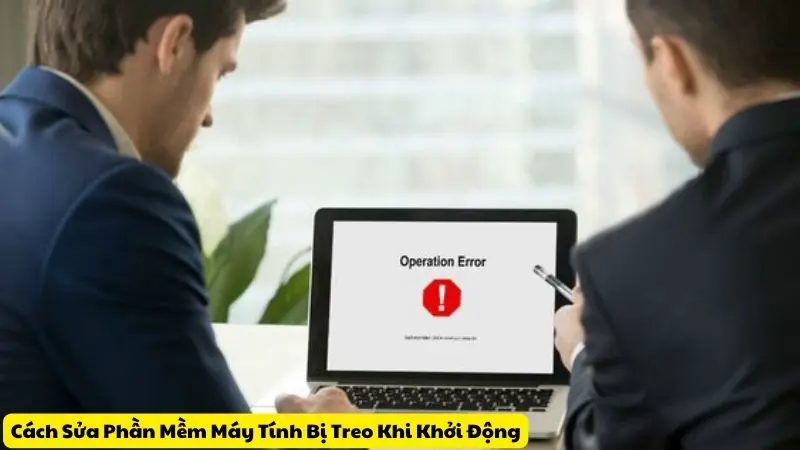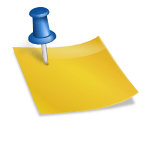Máy tính và Phụ kiện
Đánh Giá Chi Tiết Máy In HP LaserJet Pro MFP M125nw CZ173A
Máy in HP LaserJet Pro MFP M125nw CZ173A là một trong những sản phẩm đa chức năng nổi bật của HP, phù hợp với nhu cầu in ấn, sao chép và quét tài liệu của các doanh nghiệp nhỏ và văn phòng gia đình. Trong bài viết này, chúng ta sẽ đi sâu vào đánh giá chi tiết máy in này, từ thiết kế, tính năng, hiệu suất đến các lợi ích và hạn chế của nó.
Thiết Kế và Cấu Hình

Máy in HP LaserJet Pro MFP M125nw CZ173A có thiết kế nhỏ gọn, hiện đại với màu trắng tinh tế, dễ dàng hòa hợp với mọi không gian văn phòng. Kích thước của máy là 420 x 365 x 254 mm và trọng lượng khoảng 8 kg, giúp bạn dễ dàng di chuyển và lắp đặt máy ở nhiều vị trí khác nhau.
Về cấu hình, máy được trang bị bộ xử lý 600 MHz và bộ nhớ 128 MB, đủ mạnh để xử lý các tác vụ in ấn, quét và sao chép một cách nhanh chóng và hiệu quả. Máy in này cũng hỗ trợ kết nối không dây Wi-Fi, giúp bạn dễ dàng in ấn từ các thiết bị di động như laptop, smartphone và máy tính bảng.
Tính Năng Nổi Bật
In Ấn Chất Lượng Cao
Máy in HP LaserJet Pro MFP M125nw CZ173A sử dụng công nghệ in laser, cho ra các bản in có chất lượng cao với độ phân giải lên đến 600 x 600 dpi. Máy có tốc độ in lên đến 21 trang/phút, giúp tiết kiệm thời gian và tăng hiệu suất làm việc. Khay giấy có sức chứa lên đến 150 tờ, phù hợp với nhu cầu in ấn hàng ngày của văn phòng nhỏ.
Quét và Sao Chép Đa Chức Năng
Máy in này không chỉ in mà còn có khả năng quét và sao chép tài liệu. Với độ phân giải quét tối đa 1200 x 1200 dpi, máy đảm bảo các bản quét có độ nét cao và chi tiết. Tính năng sao chép cũng hỗ trợ độ phân giải 600 x 600 dpi, giúp bạn dễ dàng sao chép các tài liệu quan trọng một cách nhanh chóng và chính xác.
Kết Nối Không Dây Tiện Lợi
Máy in HP LaserJet Pro MFP M125nw CZ173A hỗ trợ kết nối Wi-Fi, cho phép in ấn không dây từ các thiết bị di động thông qua ứng dụng HP ePrint, Apple AirPrint và Google Cloud Print. Điều này mang lại sự tiện lợi và linh hoạt trong quá trình in ấn, đặc biệt khi bạn cần in từ xa hoặc từ nhiều thiết bị khác nhau.
Tiết Kiệm Năng Lượng
Máy in này được chứng nhận Energy Star, đảm bảo tiêu thụ năng lượng thấp và thân thiện với môi trường. Tính năng tự động tắt/mở máy giúp tiết kiệm điện năng khi máy không hoạt động, giảm chi phí vận hành và bảo vệ môi trường.
Hiệu Suất và Độ Tin Cậy
Máy in HP LaserJet Pro MFP M125nw CZ173A được đánh giá cao về hiệu suất và độ tin cậy. Với tốc độ in ấn nhanh và khả năng xử lý tài liệu lớn, máy in này đáp ứng tốt nhu cầu in ấn của các doanh nghiệp nhỏ và văn phòng gia đình. Bên cạnh đó, máy in này cũng có độ bền cao và ít gặp sự cố, giúp giảm thiểu thời gian gián đoạn và chi phí bảo trì.
Lợi Ích và Hạn Chế
Lợi Ích
- Thiết Kế Nhỏ Gọn: Phù hợp với mọi không gian văn phòng, dễ dàng di chuyển và lắp đặt.
- Chất Lượng In Ấn Cao: Công nghệ in laser cho ra các bản in sắc nét và chi tiết.
- Kết Nối Không Dây: Hỗ trợ in ấn từ xa qua Wi-Fi, tiện lợi và linh hoạt.
- Đa Chức Năng: Tích hợp các chức năng in, quét, sao chép, đáp ứng đầy đủ nhu cầu văn phòng.
- Tiết Kiệm Năng Lượng: Được chứng nhận Energy Star, giúp tiết kiệm điện năng và bảo vệ môi trường.
Hạn Chế
- Không Hỗ Trợ In Hai Mặt Tự Động: Máy in này không có tính năng in hai mặt tự động, có thể gây bất tiện khi cần in các tài liệu hai mặt.
- Dung Lượng Khay Giấy Hạn Chế: Khay giấy chỉ chứa được 150 tờ, có thể không đủ với nhu cầu in ấn lớn.
- Không Hỗ Trợ Fax: Máy in này không có tính năng fax, có thể là một hạn chế đối với một số doanh nghiệp cần chức năng này.
Hướng Dẫn Cài Đặt và Sử Dụng Máy In HP LaserJet Pro MFP M125nw CZ173A
Cài Đặt Máy In
Bước 1: Khởi động máy in
- Đầu tiên, bạn cần mở hộp và lấy máy in cùng các phụ kiện đi kèm như cáp nguồn, hướng dẫn sử dụng, đĩa cài đặt và hộp mực.
- Cắm cáp nguồn vào máy in và ổ điện, sau đó nhấn nút nguồn để khởi động máy.
Bước 2: Cài đặt hộp mực
- Mở nắp trước của máy in để truy cập vào khe lắp hộp mực.
- Lấy hộp mực ra khỏi bao bì và nhẹ nhàng lắc đều để phân phối đều mực.
- Gỡ bỏ các bảo vệ khỏi hộp mực và lắp vào khe đúng vị trí cho đến khi nghe thấy tiếng “click” chắc chắn.
Bước 3: Nạp giấy vào khay
- Kéo khay giấy ra và điều chỉnh các thanh dẫn giấy phù hợp với kích thước giấy bạn sử dụng.
- Nạp giấy vào khay, sau đó đẩy khay giấy trở lại vị trí ban đầu.
Bước 4: Kết nối máy in với máy tính
- Sử dụng đĩa cài đặt đi kèm hoặc tải trình điều khiển từ trang web chính thức của HP.
- Chạy trình điều khiển và làm theo các hướng dẫn trên màn hình để kết nối máy in với máy tính qua cáp USB hoặc kết nối không dây qua Wi-Fi.
Bước 5: Hoàn tất cài đặt
- Sau khi cài đặt xong, bạn có thể thực hiện lệnh in thử để đảm bảo máy in hoạt động bình thường.
Sử Dụng Các Chức Năng Cơ Bản
In ấn
- Mở tài liệu cần in trên máy tính.
- Chọn “File” > “Print” hoặc nhấn tổ hợp phím Ctrl+P.
- Chọn máy in HP LaserJet Pro MFP M125nw CZ173A từ danh sách các máy in có sẵn.
- Điều chỉnh các thiết lập in như số lượng bản in, chất lượng in và kích thước giấy.
- Nhấn “Print” để bắt đầu in.
Quét tài liệu
- Đặt tài liệu cần quét lên kính quét hoặc khay nạp tài liệu.
- Trên máy tính, mở ứng dụng quét như HP Scan hoặc Windows Fax and Scan.
- Chọn “New Scan” và điều chỉnh các thiết lập quét như độ phân giải, màu sắc và định dạng file.
- Nhấn “Scan” để bắt đầu quá trình quét và lưu tài liệu vào máy tính.
Sao chép tài liệu
- Đặt tài liệu cần sao chép lên kính quét hoặc khay nạp tài liệu.
- Trên bảng điều khiển của máy in, chọn “Copy”.
- Điều chỉnh các thiết lập sao chép như số lượng bản sao và kích thước giấy.
- Nhấn “Start” để bắt đầu sao chép tài liệu.
Giải Quyết Các Vấn Đề Thường Gặp
Giấy bị kẹt
- Nếu giấy bị kẹt, bạn cần tắt máy in và rút phích cắm.
- Mở các nắp và khay giấy để kiểm tra vị trí kẹt giấy.
- Nhẹ nhàng kéo giấy bị kẹt ra theo hướng mũi tên chỉ dẫn.
- Đảm bảo không để sót lại mảnh giấy nhỏ nào bên trong máy in.
Máy in không kết nối được với Wi-Fi
- Kiểm tra lại kết nối Wi-Fi của máy in và thiết bị di động hoặc máy tính.
- Đảm bảo rằng máy in và thiết bị kết nối cùng một mạng Wi-Fi.
- Khởi động lại router Wi-Fi và máy in để làm mới kết nối.
- Cài đặt lại trình điều khiển nếu cần thiết.
Chất lượng in không đạt yêu cầu
- Kiểm tra mức mực và thay thế nếu mực gần hết.
- Thực hiện việc làm sạch đầu in qua ứng dụng HP Utility hoặc bảng điều khiển máy in.
- Sử dụng giấy in chất lượng cao và đúng loại giấy theo khuyến cáo của nhà sản xuất.
So Sánh Máy In HP LaserJet Pro MFP M125nw CZ173A Với Các Đối Thủ Cùng Phân Khúc
Để giúp bạn có cái nhìn toàn diện hơn, chúng ta hãy so sánh máy in HP LaserJet Pro MFP M125nw CZ173A với một số mẫu máy in khác trong cùng phân khúc.
HP LaserJet Pro MFP M125nw CZ173A vs. Brother DCP-L2520D
- Tốc độ in: Máy in HP có tốc độ in 21 trang/phút, trong khi Brother DCP-L2520D có tốc độ in 26 trang/phút.
- Chất lượng in: Cả hai máy in đều cho ra chất lượng in sắc nét và chi tiết.
- Kết nối: HP LaserJet Pro MFP M125nw CZ173A có kết nối không dây Wi-Fi, trong khi Brother DCP-L2520D chỉ hỗ trợ kết nối qua cáp USB.
- Chức năng: Cả hai đều là máy in đa chức năng (in, quét, sao chép), nhưng HP có thiết kế nhỏ gọn hơn.
HP LaserJet Pro MFP M125nw CZ173A vs. Canon imageCLASS MF244dw
- Tốc độ in: Canon imageCLASS MF244dw có tốc độ in 28 trang/phút, nhanh hơn so với 21 trang/phút của HP.
- Chất lượng in: Cả hai máy in đều cung cấp chất lượng in ấn cao.
- Kết nối: Cả hai máy in đều hỗ trợ kết nối không dây và qua cáp USB.
- Chức năng: Canon imageCLASS MF244dw hỗ trợ in hai mặt tự động, trong khi HP không có tính năng này.
Kết Luận
Máy in HP LaserJet Pro MFP M125nw CZ173A là một lựa chọn tuyệt vời cho những ai cần một thiết bị in ấn đa chức năng, chất lượng cao và tiết kiệm chi phí. Với thiết kế nhỏ gọn, hiệu suất in ấn ổn định, và khả năng kết nối không dây tiện lợi, máy in này đáp ứng tốt các nhu cầu in ấn văn phòng cơ bản.
Hy vọng bài viết này đã cung cấp cho bạn cái nhìn tổng quan và chi tiết về máy in HP LaserJet Pro MFP M125nw CZ173A, giúp bạn có quyết định đúng đắn khi chọn thiết bị in ấn.